Удаленный Рабочий стол Windows XP, 7, 8 и 10
Удаленный рабочий стол в операционных системах семейства Windows является очень мощным инструментом для удаленного управления компьютером. Удаленный рабочий стол или RDP внедрен в операционные системы семейства Microsoft еще со времен Windows NT 4.0. На данный момент последняя версия RDP встроенная в Windows имеет порядковый номер 10, как и сама новая операционная система. В этом материале мы подробно рассмотрим подключение к удаленной машине по RDP протоколу с различных операционных систем. Также наши читатели узнают, как коннектиться к удаленному рабочему столу по интернету.
Подключаемся с различных систем через протокол RDP к компьютеру с ОС Windows XP
Для нашего примера мы взяли компьютер на базе операционной системы Windows XP. Подключаться к нему мы будем по протоколу RDP с компьютеров на ОС Windows 7, 10 и Ubuntu. В этих примерах все соединения по RDP будут локальными, то есть внутри локальной сети. Первым мы рассмотрим пример подключения на Windows 10. Для этого откроем само приложение в Windows 10 «Подключение к удаленному рабочему столу».
Удаленный доступ к компьютеру, как подключить удаленный рабочий стол Windows | Заработок в интернете

На вкладке «Общие», чтобы получить доступ к компьютеру XP в графе «Компьютер», необходимо ввести адрес удаленного ПК. В нашем случае адрес имеет значение «192.168.0.183». Далее введем имя пользователя «User» и пароль пользователя. Адрес удаленного компьютера с XP можно узнать в настройках сетевого подключения.
Также стоит добавить, что прежде чем подключаться к удаленному ПК, в свойствах компьютера в Windows XP включите галочку в блоке «Дистанционное управление рабочим столом», как показано ниже. Это необходимо для того, чтобы разрешить к нему подключаться.

Вводимые нами данные в RDP клиенте в Windows 10 будут выглядеть таким образом:

Если все данные правильно введены, можно подключаться с помощью кнопки Подключить . Нажав эту кнопку RDP клиент перекинет нас в окно ввода пароля для дальнейшего доступа в Windows XP.
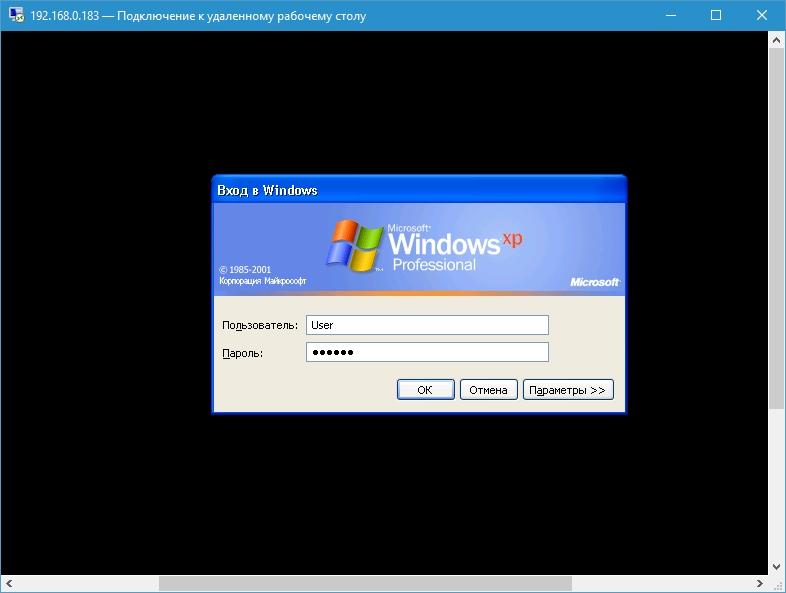
После успешного ввода пароля система Windows XP разрешит нам войти.
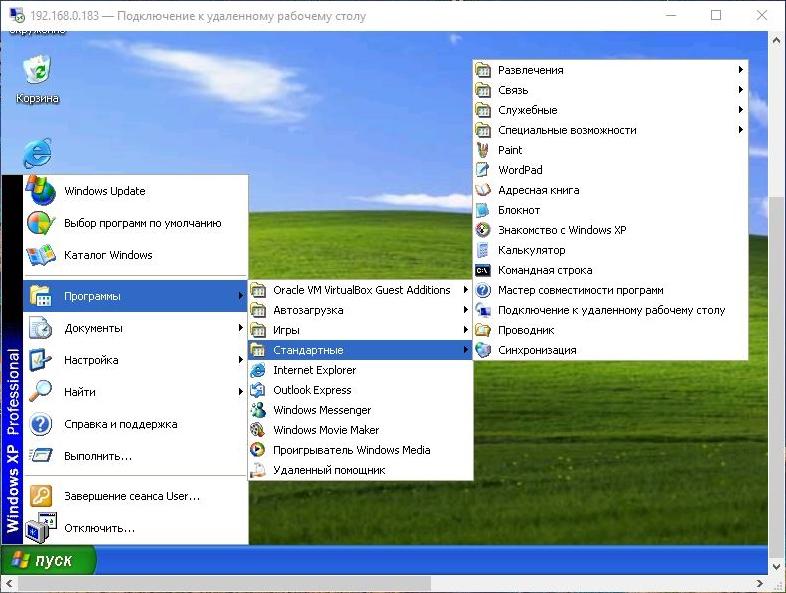
Еще раз вернемся к RDP клиенту в Windows 10. На первой вкладке мы выяснили, что в ней вводятся данные для удаленной машины. Во второй вкладке «Экран» мы можем редактировать значения разрешения экрана на удаленной машине.

Следующая вкладка «Локальные ресурсы» позволяет подключать ресурсы, которые относятся к вашему ПК (с которого выполняется подключение). Например, вы можете подключить локальный диск, DVD-ROM, принтер и другие устройства.

Вкладка «Взаимодействие» обеспечивает доступ к настройкам качества графики, отображаемой в окне клиента RDP.

Во вкладке «Дополнительно» у пользователя есть возможность включить и настроить защиту удаленного соединения RDP.

Если сравнивать клиенты на Windows 10 и 7, то вы практически не обнаружите разницы, так как они имеют одинаковые настройки. Единственным мелким отличием является слегка улучшенный дизайн в Windows 10. Ниже изображен удаленный рабочий стол Windows 7.

Поэтому, если вы будете использовать RDP на ПК с Windows 10 или 7, вы практически не заметите разницы.
Теперь перейдем к использованию удаленного рабочего стола на компьютере с операционной системой Ubuntu. Для примера будем использовать последнюю версию Ubuntu с порядковым номером 16.04. В операционной системе Ubuntu 16.04 клиент RDP называется Remmina. Ниже изображено окно с открытой программой. Чтобы получить доступ к удаленному ПК, в Ubuntu необходимо в верхней панели Remmina нажать кнопку Создать .
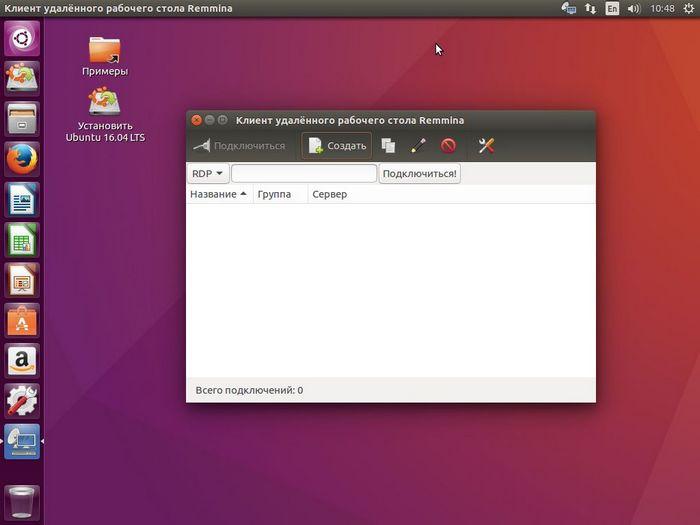
После этого действия появится окно, в котором нужно ввести настройки удаленной машины c XP.
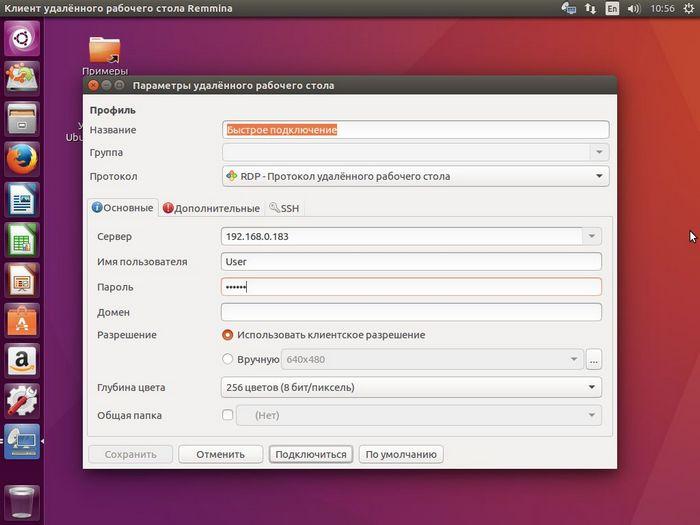
На изображении выше показано, как введены настройки по аналогии с RDP от Microsoft. После ввода этих настроек мы сразу можем получить доступ к Windows XP, нажав кнопку Подключиться , что мы и сделаем.
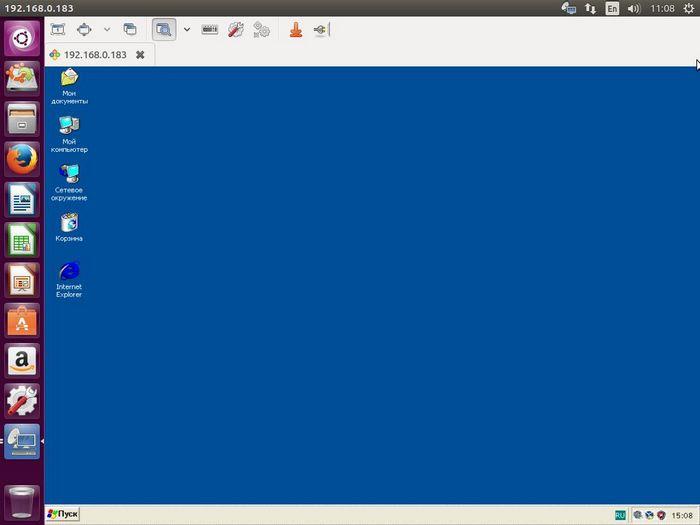
На изображении выше видно Рабочий стол подключенной машины. Если мы выйдем из этого сеанса, то в окне Remmina мы увидим, что настройки доступа к нашему ПК сохранились в программе.

Из рассмотренного примера видно, как просто можно в ПК с ОС Ubuntu получить доступ к удаленному ПК с Windows XP. Обратите внимание на то, что при сравнении стандартного клиента от Microsoft и Remmina в Ubuntu, то можно заметить, что у последней намного больше настроек и возможностей.
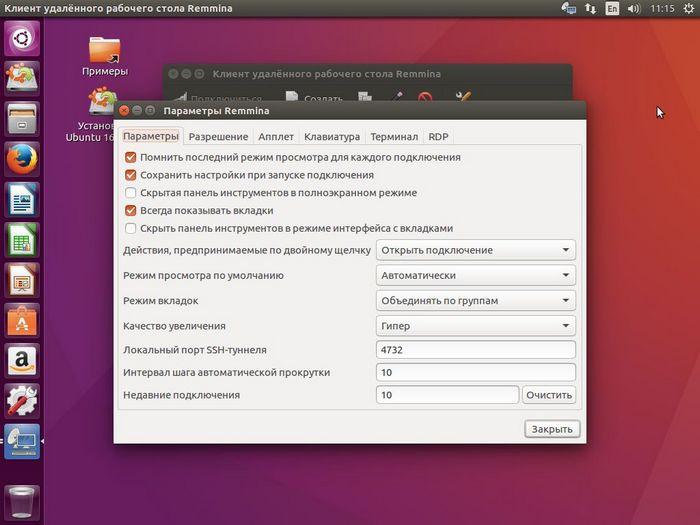
Благодаря таким возможностям Remmina операционная система Ubuntu завоевала большую популярность среди пользователей терминальных серверов. Например, во многих организациях используются в качестве клиентов для терминального сервера компьютеры с ОС Ubuntu. Это и неудивительно, ведь Ubuntu является бесплатной операционной системой. Особенной популярностью Ubuntu-клиенты пользуются при работе с серверными решениями, где установлены программные продукты фирмы 1C. Используя такую схему, многие фирмы экономят десятки тысяч долларов.
Прямой доступ по RDP через интернет
В предыдущих примерах мы рассмотрели варианты подключения к удаленной машине через локальную сеть. Теперь мы рассмотрим вариант подключения через Интернет. Для того, чтобы подключиться через рассматриваемый протокол, вам необходим белый IP.
Белый IP — это IP адрес вашего компьютера, который доступен с любого ПК, подключенного к Интернету. Такой адрес может предоставить ваш провайдер за отдельную плату. Также стоит упомянуть про серый IP. Серый IP — это адрес компьютера, который назначается для внутренних локальных сетей. Если у пользователя такой IP адрес, доступ к интернету он получает через NAT, Proxy и SOCKS, поэтому к этому компьютеру нет прямого доступа извне.
Если у удаленного ПК белый IP, то вы смело вбиваете в настройках RDP клиента этот адрес и подключаетесь к удаленному компьютеру с другого ПК. Такое подключение будет работать, только если удаленный ПК подключен напрямую к провайдеру. То есть кабель провайдера подсоединен к сетевой карте. Если же подключение ПК произведено через, к примеру, Wi-Fi роутер, то подключиться не удастся. В этом случае вам необходимо сделать проброс портов на роутере.
Проброс портов через роутер необходим для предоставления доступа извне для внутренней сети NAT.
Роутер создает локальную сеть, в которую, например, подключен планшет, ноутбук и стационарный компьютер. Каждому из устройств назначен локальный IP адрес в сети NAT. Чтобы дать прямой доступ через Интернет к ноутбуку или стационарному компьютеру, нужно сделать проброс портов на роутере.
Ниже мы рассмотрим пример проброса портов на роутере D-Link DIR-615/K.
Первым делом зайдем в веб-интерфейс роутера и перейдем на страницу «Межсетевой экран/Виртуальные серверы». Делается это через браузер. В качестве адреса страницы укажите адрес административной страницы роутера, указанный, как правило, на корпусе самого роутера. Там же обычно написаны логин и пароль по умолчанию.
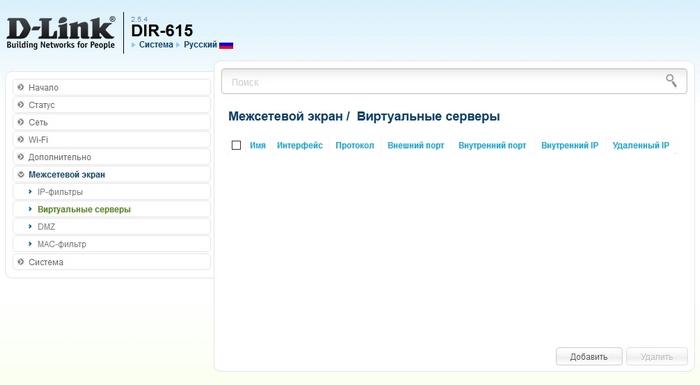
Эта страница позволит сделать проброс портов. Первым делом нажмем кнопку Добавить . После этого действия мы попадем на такую страницу:
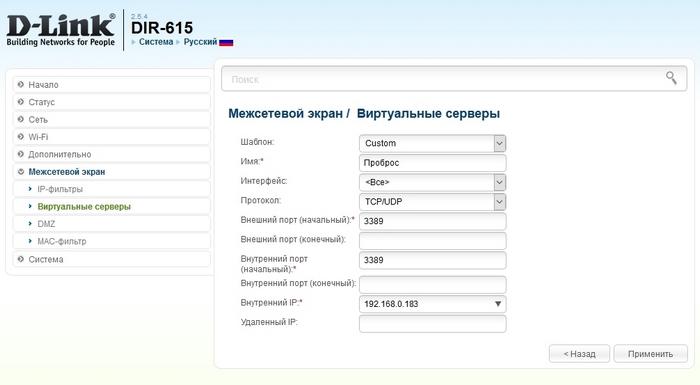
На изображении выше показаны сетевые настройки для удаленного компьютера Windows XP. После ввода параметров роутера сохраняем настройки и пробуем соединиться через RDP клиент Windows 10. Стоит отметить, что теперь нужно набирать не локальный IP «192.168.0.183», а удаленный, например «209.58.131.12».

Конечно, многие пользователи с серыми IP немного расстроятся из-за такого расклада дел, но выход есть. На помощь таким пользователям ПК придет программа LogMeIn Hamachi. С помощью этой утилиты любой пользователь сможет построить виртуальную защищенную VPN сеть. По сути, с помощью LogMeIn Hamachi вы создаете локальную сеть, которая построена по технологии VPN.
Построив такую сеть, вы сможете обмениваться файлами, играть в сетевые игры так, как будто у вас настоящая локальная сеть. Единственным ограничением для бесплатной версии LogMeIn Hamachi будет количество пользователей в сети, которое равно пяти. Для домашней сети пять пользователей будет вполне приемлемым вариантом.
Вывод
В этом материале мы рассмотрели RDP клиенты, как от Microsoft, так и от Ubuntu. В этой статье мы попытались максимально просто донести до наших читателей: как устанавливать соединение с удаленным рабочим столом. Также мы разобрали в статье, что такое серый и белый IP. Еще одним моментом, о котором хочется рассказать, является новое приложение Microsoft Remote Desktop для Андроида.
Благодаря этому приложению любой пользователь с помощью смартфона или планшета сможет подключиться к удаленному ПК. Ниже изображено окно этого приложения.

А мы в свою очередь надеемся, что наша статья будет полезна нашим читателям, и благодаря ее содержанию вы сможете без проблем подключиться к удаленному рабочему столу.
Видео по теме
Источник: ustanovkaos.ru
Удаленные рабочие столы. Специальное ПО, применяемое в процессе тестирования.

Удаленный рабочий стол (Remote Desktop) — это термин, которым обозначается режим управления, когда один компьютер получает права администратора по отношению к другому (удаленному). Связь между устройствами происходит в реальном времени посредством сети Интернет или локальной сети.
Уровень доступа в режиме удаленного администрирования определяется конкретными задачами и может быть изменен по необходимости. Например:
- в одном случае подключение к рабочей сессии дает возможность полного контроля и взаимодействия с удаленным компьютером, при котором допускается запуск на нем приложений и манипуляции с файлами;
- в другом — удаленный доступ к рабочему столу позволяет лишь вести наблюдения за процессами, без вмешательства в работу его системы.
Удаленное администрирование — предустановленная функция практически в каждой известной сегодня операционной системе, одновременно с этим, существует довольно большое количество программ, которые делают данный процесс более удобным, добавляя в стандартные версии новые функции.
Существуют несколько видов удаленного администрирования:
- Компьютер–сеть — позволяет контролировать работу локальной сети офиса или интернет-кафе.
- Терминал–компьютер — упрощает связь пользователя с системой, например, платежные терминалы банков.
- Компьютер–компьютер — чаще всего применяемый в быту, однако легко решающий и серьезные управленческие задачи.
- Сеть–сеть — отличный инструмент при необходимости взаимодействия между удаленными корпоративными сетями.
Стоит отметить и возможности перекрестного удаленного администрирования между различными операционными системам.
В основном, данный режим используется администраторами сетей для максимально быстрого выявления и устранения программных или аппаратных сбоев и мониторинга систем.
С другой стороны, развитие «облачных» технологий, способствующих централизованному хранению огромных массивов информации в удаленных сетях и серверах, как нельзя лучше соответствует основным принципам режима.
Тенденцией последнего времени, стала разработка и внедрение удаленного администрирования на основе беспроводных систем. Они уступают по функциональности привычным физическим сетям, но неплохо справляются с задачами мониторинга, ведения статистики и управлением несложными сетевыми процессами.
Что такое RDP подключение
RDP подключение позволяет управлять компьютером удалённо. RDP считается так называемым «прикладным протоколом», который основан на TCP. После того, как устанавливается соединение на транспортном уровне, начинается инициализация сессии этого протокола. В рамках такой сессии и происходит передача данных.
После того, как фаза инициализации будет завершена, сервер начинает передавать на компьютер (где установлен RDP-клиент) графический вывод. Затем сервер ожидает, когда к нему поступят входные данные от устройств ввода-вывода (мышь и клавиатура). Если говорить простым языком, то принцип работы RPD выглядит следующим образом: пользователь при помощи мыши и клавиатуры управляет компьютером удалённо.
Сегодня эта технология используется повсеместно. Она нужна, в первую очередь, для того, чтобы управлять компьютерными системами. Также многие наработки этой технологии используются и в робототехнике. Даже простейшая радиоуправляемая игрушка основана на схожем принципе. Человеку, в руках которого находится пульт управления, нужно использовать его, чтобы управлять движением радиоуправляемой игрушки.
Обычно для графического вывода используется копия дисплея, которая может передаваться в качестве изображения. Передача вывода происходит при помощи примитивов.
Для чего используется RDP
Сегодня протокол RDP может применяться в нескольких случаях:
- В целях администрирования.
- В целях получения доступа к любому серверу приложений.
Этот вид соединения применяется любыми операционными системами, которые выпускала компания Microsoft. Обычно все серверные версии ОС от Microsoft могут поддерживать сразу несколько удалённых подключения, а также 1 локальный вход в систему.
Если же речь идёт о клиентской версии Windows, то она может поддерживать исключительно 1 вход. Он может быть как удалённым, так и локальным. Для получения разрешения удалённых подключений нужно включить удалённый доступ к рабочему столу. Это можно сделать прямо в свойствах рабочей станции.
Важно отметить, этот удалённый доступ возможен далеко не всегда. Удалённый доступ функционирует исключительно в версии Windows, которая предназначена для сервера. Ещё одно преимущество в данном случае заключается в том, общее число удалённых подключений не ограничено. С другой стороны, потребуется настройка сервера лицензий, а также его активация. Этот сервер можно установить на любой отдельно взятый сетевой узел, а также — на сервер терминалов.
Некоторые пользователи не понимают, что удалённый доступ к любому серверу может быть обеспечен только в случае установки все необходимых лицензий на сервер лицензий.
Протокол удаленного рабочего стола и его возможности
Данный протокол может использоваться для самых разнообразных задач и целей. В частности, он нужен для:
- Звуковой подсистемы компьютера.
- Поддержки функционирования буфера обмена.
- Последовательного порта.
- Принтера или других аналогичных устройств (сканера, копира и МФУ).
- В целях перенаправления файловой системы.
Как защитить RDP
Настройка безопасности RDP — это один из ключевых вопросов. Именно правильная настройка протокола влияет на то, насколько будет безопасно передавать данные. Это особенно актуально для государственных компьютерных систем, а также различных частных коммерческих компаний, которые хотят иметь надёжную защиту от конкурентов. Сертификат RDP предусматривает использование любого доступного подхода для обеспечения безопасности. Для RDP можно использовать либо встроенную подсистему безопасности, либо же внешнюю подсистему безопасности.
В случае если пользователь выберет встроенную подсистему, все функции по обеспечению безопасности будут реализованы средствами, которые изначально имеются в RDP. Речь идёт о процессах шифрования и аутентификации.
Если же будет выбрана внешняя подсистема безопасности, то пользователю придётся полагаться на надёжность таких внешних модулей, как CredSSP и TLS. Преимущества этого способа обеспечения безопасности заключаются в крайне надёжной аутентификации и эффективном шифровании.
Именно качественное шифрование позволяет защитить свою систему от взлома злоумышленников. Сегодня существует масса вредоносных программ и алгоритмов, которые нужны для взлома. Более того, взлом может совершить не только квалифицированный специалист, но и рядовой пользователь, который приобрёл специальное вредоносное программное обеспечение.
Многих пользователей интересует вопрос о том, какой порт использует RDP (RDP сервер). Стандартный порт — это порт под номером 3389/TCP.
Cофт для удаленного администрирования.
Для чего могут понадобиться такие программы? В большинстве случаев они используются для удаленного доступа к рабочему столу и действий для обслуживания компьютера системными администраторами и в сервисных целях. Однако, с точки зрения обычного пользователя, удаленное управление компьютером через Интернет или по локальной сети также может быть полезным: например, вместо установки виртуальной машины с Windows на ноутбуке Linux или Mac, можно подключаться к имеющемуся ПК с этой ОС (и это лишь один возможный сценарий).
Удаленный рабочий стол Microsoft (Microsoft Remote Desktop)
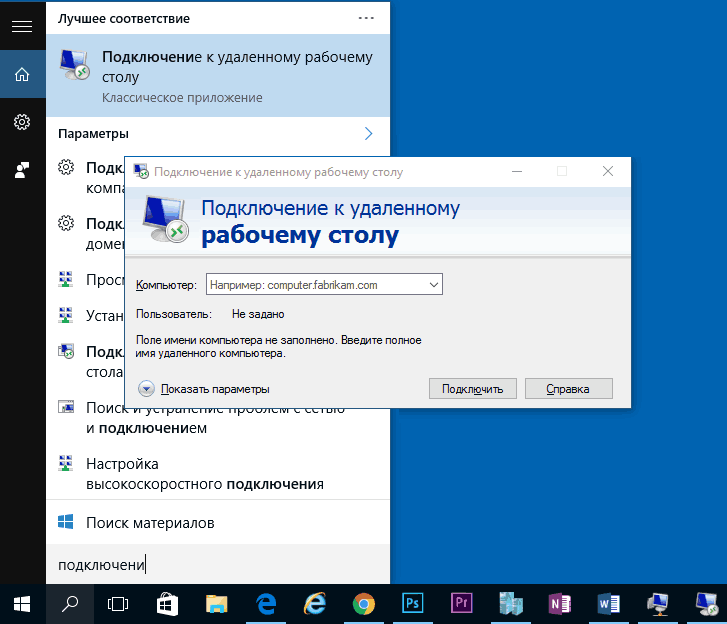
Удаленный рабочий стол Microsoft хорош тем, что для удаленного доступа компьютеру с его помощью не требуется установка какого-либо дополнительного программного обеспечения, при этом протокол RDP, который используется при доступе, в достаточной мере защищен и хорошо работает.
Но есть и недостатки. Прежде всего, в то время как подключиться к удаленному рабочему столу вы можете, не устанавливая дополнительных программ со всех версий Windows 7, 8 и Windows 10 (а также с других операционных систем, в том числе Android и iOS, загрузив бесплатный клиент Microsoft Remote Desktop), в качестве компьютера, к которому подключаются (сервера), может быть только компьютер или ноутбук с Windows Pro и выше.
Еще одно ограничение — без дополнительных настроек и изысканий подключение к удаленному рабочему столу Microsoft работает только, если компьютеры и мобильные устройства находятся в одной локальной сети (например, подключены к одному роутеру, в случае домашнего использования) или же имеют статические IP в Интернете (при этом находятся не за маршрутизаторами).
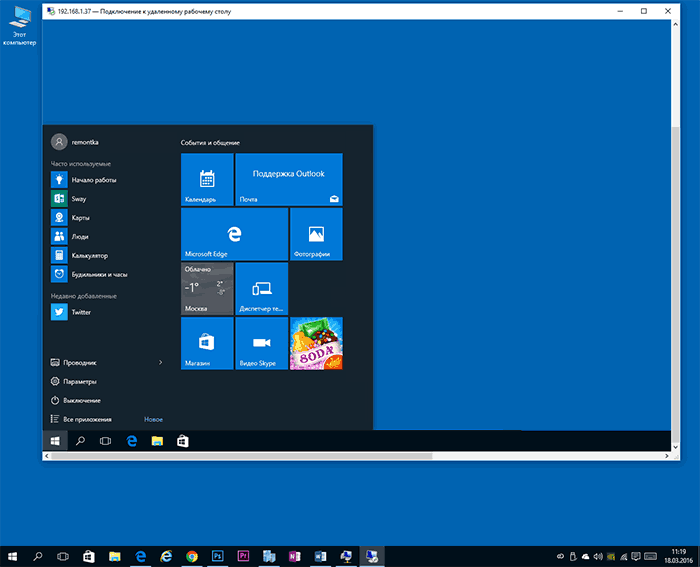
Тем не менее, если у вас на компьютере установлена именно Windows 10 (8) Профессиональная, или Windows 7 Максимальная (как у многих), а доступ требуется только для домашнего использования, возможно, Microsoft Remote Desktop будет идеальным вариантом для вас.
TeamViewer
TeamViewer — наверное, самая известная программа для удаленного рабочего стола Windows и других ОС. Она на русском, проста в использовании, очень функциональна, отлично работает через Интернет и считается бесплатной для частного использования. Кроме этого, может работать без установки на компьютер, что полезно, если вам требуется лишь однократное подключение.
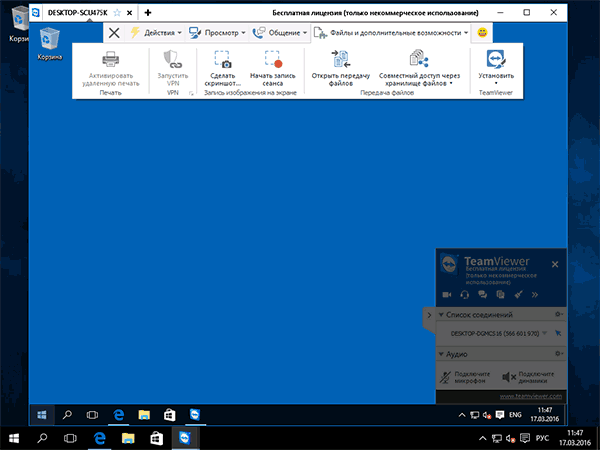
TeamViewer доступен в виде «большой» программы для Windows 7, 8 и Windows 10, Mac и Linux, совмещающей в себе функции сервера и клиента и позволяющей настроить постоянный удаленный доступ к компьютеру, в виде модуля TeamViewer QuickSupport, не требующего установки, который сразу после запуска выдает ID и пароль, которые требуется ввести на компьютере, с которого будет выполняться подключение. Существует дополнительный вариант — TeamViewer Host -для обеспечения возможности подключения к конкретному компьютеру в любое время. Также с недавних пор появился TeamViewer в виде приложения для Chrome, есть официальные приложения для iOS и Android.
Среди функций, доступных при сеансе удаленного управления компьютером в TeamViewer
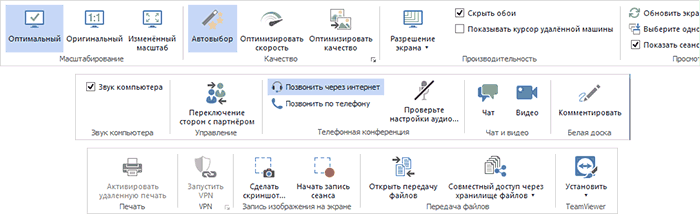
- Запуск VPN соединения с удаленным компьютером.
- Удаленная печать.
- Создание скриншотов и запись удаленного рабочего стола.
- Общий доступ к файлам или просто передача файлов.
- Голосовой и текстовый чат, переписка, переключение сторон.
- Также TeamViewer поддерживает Wake-on-LAN, перезагрузку и автоматическое переподключение в безопасном режиме.
Подводя итог, TeamViewer — это тот вариант, который можно рекомендовать почти всем, кому потребовалась бесплатная программа для удаленного рабочего стола и управления компьютером в бытовых целях — в ней почти не придется разбираться, так как все интуитивно понятно и она проста в использовании. Для коммерческих целей придется покупать лицензию (в противном случае, Вы столкнетесь с тем, что сессии будут разрываться автоматически).
Удаленный рабочий стол Chrome (Chrome Remote Desktop)
Google имеет собственную реализацию удаленного рабочего стола, работающую как приложение для Google Chrome (при этом доступ будет не только к Chrome на удаленном компьютере, а ко всему рабочему столу). Поддерживаются все настольные операционные системы, на которые можно установить браузер Google Chrome. Для Android и iOS также имеются официальные клиенты в магазинах приложений.

Для использования Chrome Remote Desktop потребуется загрузить расширение браузера из официального магазина, задать данные для доступа (пин-код), а на другом компьютере — подключиться с использованием этого же расширения и указанного пин-кода. При этом для использования удаленного рабочего стола Chrome обязательно требуется войти в свой аккаунт Google (не обязательно один и тот же аккаунт на разных компьютерах).

Среди преимуществ способа — безопасность и отсутствия необходимости установки дополнительного ПО, если вы и так пользуетесь браузером Chrome. Из недостатков — ограниченная функциональность.
AnyDesk
AnyDesk — еще одна бесплатная программа для удаленного доступа к компьютеру, причем, создана она бывшими разработчиками TeamViewer. Среди преимуществ, которые заявляют создатели — высокая скорость работы (передачи графики рабочего стола) по сравнению с другими такими же утилитами.

AnyDesk поддерживает русский язык и все необходимые функции, включая передачу файлов, шифрование соединения, возможность работы без установки на компьютер. Впрочем, функций несколько меньше, чем в некоторых других решениях удаленного администрирования, но именно для использования подключения к удаленному рабочему столу «для работы» тут есть всё. Имеются версии AnyDesk для Windows и для всех популярных дистрибутивов Linux. Версии для Mac OS X, iOS и Android обещаются (уже давно).
Из интересных особенностей — работа с несколькими удаленными рабочими столами на отдельных вкладках.

Удаленный доступ RMS или Remote Utilities
Remote Utilities, представленная на российском рынке как Удаленный доступ RMS (на русском языке) — одна из самых мощных программ для удаленного доступа к компьютеру. При этом бесплатна для управления до 10 компьютеров даже для коммерческих целей.

Список функций включает все то, что может понадобиться, а может и не потребоваться, включая, но не ограничиваясь:
- Несколько режимов подключения, включая поддержку подключения RDP через интернет.
- Удаленная установка и развертывание ПО.
- Доступ к видеокамере, удаленному реестру и командной строке, поддержка Wake-On-Lan, функции чата (видео, аудио, текстового), запись удаленного экрана.
- Поддержка Drag-n-Drop для передачи файлов.
- Поддержка нескольких мониторов.
Это далеко не все возможности RMS (Remote Utilities), если Вам требуется что-то действительно функциональное для удаленного администрирования компьютеров и бесплатно, то стоит попробовать этот вариант.
Источник: bugza.info
Что такое подключение к удалённому рабочему столу, компьютеру?
Об удалённом подключение вы могли услышать от системного администратора на работе или от знакомого, хорошо разбирающегося в компьютерах. Если нужно узнать, что такое удалённое подключение к рабочему столу, компьютеру, то эта статья хорошо подойдёт для этого.
Что такое подключение к удалённому рабочему столу?
Для понимания, что такое удалённое подключение, нужно понять, что и как происходит. Подключение к удалённому рабочему столу существует при наличии двух компьютеров, которые могут связать друг с другом. Это означает, что они должны находиться в одной локальной сети или быть подключены к Интернету.
Удалённое подключение рабочего стола позволяет использовать практически любой компьютер или устройство для подключения к другому компьютеру. После подключения удалённо, появляется доступ ко всем ресурсам компьютера. Пользователь получает возможность ввода информации со своих клавиатуры и мыши, а на дисплее компьютера с которого происходит управление можно увидит всё, что происходит на удалённом компьютере. Неограниченный доступ к устройству означает, что можно сделать тоже, что и находясь рядом.
Для более конкретного понимания, необходимо представить ситуацию, когда нужно в короткий срок выполнить работу за офисным компьютером, хоть всю работу в офисе сделать невозможно, но работать нужно, именно на офисном компьютере. В этой ситуации было бы замечательно продолжить работу за рабочим компьютером находясь дома.
Всё возможно, если установить подключение к удалённому рабочему столу между компьютером на работе и личным компьютером. Главным или хостом будет считаться офисный компьютер, ведь работа проходит с ним. Домашний компьютер – это клиент, он используется для подключения. После установки подключения к удалённому рабочему столу, можно используя свой компьютер производить всю работу в офисе.
Что нужно для установки удалённого подключения к рабочему столу?
Прежде всего, для возможности установки подключение к удалённому рабочему столу, компьютеры должны поддерживать эту функцию (операционные системы) или должна быть установлена программа для настройки удалённых подключений.
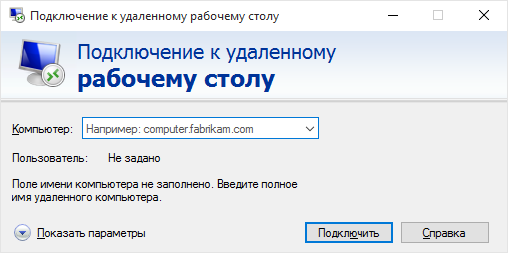
Если используется компьютер под управлением ОС Windows (Windows 7, Windows 8.1, Windows 10), то эти версии поддерживают удалённое подключение по умолчанию и некоторые более ранние. Но не всё так замечательно, каждая версия Windows подразделяется на отдельные выпуски, имеющие или не имеющие эту функцию. Данная функция доступна в следующих выпусках Windows:
- Windows 7 Профессиональная, Максимальная и Корпоративная;
- Windows 10, 8.1 и 8 Профессиональная и Корпоративная;
- Windows Vista Business Enterprise и Ultimate, и Windows XP Professional.
На удалённом компьютере должна быть установлена одна из Windows приведённых в списке выше, но для подключения к удалённому рабочему столу, это правило не обязательно и можно использовать любую другую Windows.
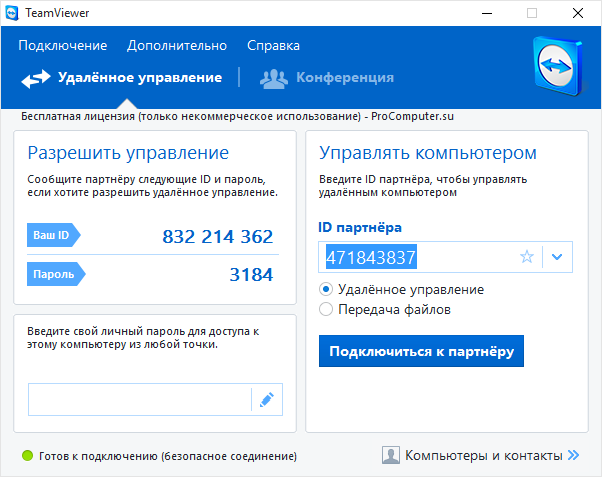
Если ситуация в которой нужно установить удалённое подключение к рабочему столу между двумя компьютерами, не состоящими в одной сети, а через интернет, но IP адрес главного не статистический (не постоянный), то нужно использовать стороннее приложения как Team Viewer или даже антивирус Avast.
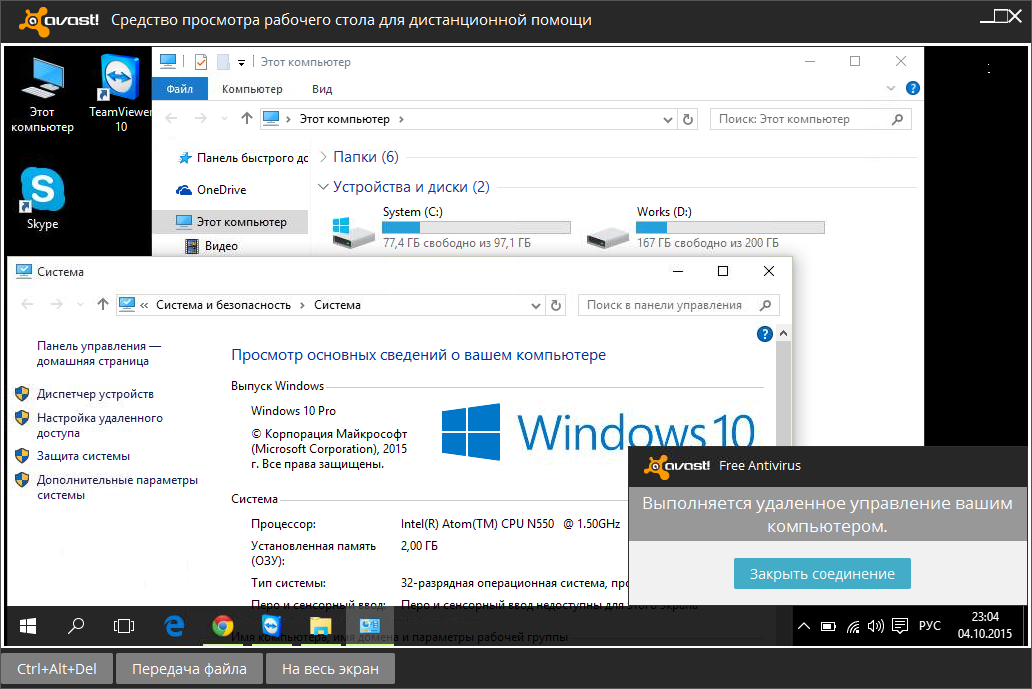
Кроме управления удалённым рабочим столом с помощью компьютера, можно производить управление и с других видов устройств. Устройством хостом должен быть компьютер, но вот клиентом может быть другой вид устройств. Устройством для подключения у управления хост-компьютером (компьютера к которому подключаются) может быть смартфон, планшет и т.д. Например, можно использовать смартфон под управлением Android для управления домашним компьютером находясь в другом месте. Для этого нужно воспользоваться доступными приложениями для управления удалённым рабочим столом.
Подключение к удалённому рабочему столу позволяет осуществлять управление компьютером практически из любой точки мира. Для многих такая функция является незаменимой, особенно для представителя команды технической поддержки, системного администратора и любителя откладывать офисную работу на дом.
Источник: procomputer.su
Удаленный доступ к компьютеру Windows через Интернет, настройка и подключение к рабочему столу

Здравствуйте, друзья. Давно хотел поделиться темой сегодняшней статьи. Бывает так, что на работе что- то не успели доделать и надо домой. Или в отпуске нужно выйти на работу и срочно сделать какое-либо задание. А Вы в дороге, или далеко.
Как быть? Можно ли в таких случаях настроить удаленный доступ к компьютеру и находясь далеко — выполнить срочное задание?
Еще бывает, что люди работают сообща в команде, трудятся над проектом вместе. Один в Америке, другой в Казахстане, или на Дальнем востоке… Как вариант — тот же доступ к компьютеру Вашего коллеги, чтобы оценить его идеи вместе.
Или научить чему-то, показав например, как работать в программе. Этой технологией во всю давно пользуются и программисты, инженеры, участники интернет-проектов, обычные граждане в отпуске… Итак.
Что такое удаленный доступ к компьютеру через Интернет, удаленный рабочий стол? Принцип работы
Мы все привыкли уже к своему рабочему столу на компьютере. Ярлычки, папки, все на месте…Привычно. Обычно, чтобы что-то доделать дома, мы копируем файлы на флешечку и стараемся доделывать работу уже в другой — домашней обстановке, на другом компьютере, где часто чего-то не хватает для полноценной работы.
Поэтому разработчики еще на рубеже 2000 годов уже внедрили в Windows возможность подключаться удаленно к компьютеру пользователя. Вы, запустив определенный ярлычок, подлкючаетесь со своего компьютера к компьютеру своего друга, или коллеги. На рабочем столе Вы видите уже его рабочий стол и имеете полный доступ к ярлыкам, документам, установленным программам.
Эта технология получила название Remote desktop(RDP) и поначалу ее можно было нормально применять внутри локальных сетей в организациях. Интернет в то время еще не был широкополосным.
Сегодня, когда скорость Интернета выросла несоизмеримо — эти технологии тоже развились. Появились специальные программы, с помощью которых можно (с разрешения пользователя), подключиться к его компьютеру.
Принцип работы такой: оба пользователя устанавливают специальную программу на свои компьютеры. Программа запускается вместе с компьютером. Мой друг сообщает мне свой номер и пароль. Я запускаю программу и после ввода логина и пароля попадаю к нему на компьютер. Соединение между компьютерами здесь происходит не на прямую уже, а через
сервера разработчика программы. Можно соединяться и напрямую — с помощью удаленного рабочего стола Windows. Вы получаете доступ к рабочему столу, и всему что на нем. Можно делиться файлами, общаться. Все зависит от скорости Интернета.
Сегодня программ очень много. Сегодня мы рассмотрим только одну — Тайм Вьювер (Team Wiewer). Ей пользуются многие, она бесплатна. Ее легко скачивать, устанавливать и настраивать.
Настройка удаленного доступа к компьютеру Windows через Интернет
В принципе, настраивать ничего не надо. Нужно скачать программу и установить ее на своем компьютере и компьютере, к которому вы хотите настроить доступ. В поисковой строке набираем «Скачать тайм вьювер»(можно отсюда скопировать)

Скачав файл, запускаем его:

Далее, система предложит настроить неконтролируемый доступ. Простыми словами — пароль на удаленном компьютере можно менять в любое время. А Вы можете настроить постоянный пароль для себя, который будете вводить при входе и который изменить можете только Вы:

Придумайте пароль, запишите, заполните поля и нажмите «Продолжить»

Далее, система предложит создать учетную запись. Бывает это полезно, если у Вас есть постоянный список используемых компьютеров. У меня нет, я делаю настройки так:

Вот и все. Дальше система оповестит о наличии у Вас номера, который нужно использовать для подключения к этому компьютеру.

Осталось только установить программу на свой компьютер, с которого Вы хотите подключаться. Для того, чтобы подключиться к партнеру, Вам нужно ввести его ID в поле, а затем пароль:

Все что теперь нужно, оставить нужный компьютер включенным. Подключение к Интернету обязательно.Смотрим на видео, дополнительный урок:
Как настроить удаленный рабочий стол в Windows в локальной сети?
Предыдущий вариант подходит для тех, кто работает в команде и когда требуется быстро подключиться на короткое время. Оба пользователя одновременно видят рабочий стол и что на нем происходит. Удаленный рабочий стол Windows не такой. Он подходит для одного пользователя. Во время подключения к удаленному компьютеру сеанс блокируется, т.е.
Вы рабочий стол удаленного компьютера видите, а человек который перед компьютером сидит — нет, только окно блокировки.Подключение к компьютеру происходит под его учетной записью. Если пользователь зайдет опять, то будете заблокированы уже Вы. Итак, чтобы настроить рабочий стол идем в проводник, открываем свойства нашего компьютера:

Открываем «Дополнительные параметры системы»:

Настраиваем подключение к удаленному рабочему столу:

На кнопке «Дополнительно» есть еще настройки:

Можно сделать настройки, зайдя в панель управления:

…настроить пользователей, которые могут работать удаленно:

Можно настроить те учетные записи, под которыми Вы и будете подключаться удаленно:

На этом настройки можно считать завершенными. Для более полного понимания процесса смотрим обучающее видео — что такое удаленный рабочий стол, пример настройки:
Подключение происходит через оснастку «Подключение к удаленному рабочему столу»:

Можно ярлычок оснастки вывести для удобства в панель задач, а можно нажать «Сохранить как» для создания ярлыка на рабочем столе для нужного подключения.
Как подключить несколько пользователей к удаленному рабочему столу Windows?
По сравнению с Тайм-Вьювером и ему подобными программами удаленный рабочий стол Windows более удобен в пользовании. Подключение происходит напрямую, качество картинки приемлемое. Но, разработчики постарались сделать так, что на обычной операционной системе (не серверной) стоит ограничение количества сеансов. То есть разрешен всего один сеанс.
Если Вы планируете подключать нескольких пользователей через удаленный рабочий стол, тогда Вам придется принять меры для этого. Еще бывает, что на младших версиях Windows7 или вообще не удается настроить эту функцию. В таких случаях приходится повышать версию Windows (как это сделать читайте в этой статье).
В случае с «десяткой» помогает способ обновлять версию Windows 10 до серверной 2016 версии. Профессиональная версия Windows 10 обновляется до серверной 2016. Проверено.

Примерный план по обновлению Windows 10 подробно описан в этой статье. Нужен только дистрибутив с серверной Windows 2016. Более простой способ для пользователей — это замена системных файлов. В качестве временной меры это подойдет. Временной, потому что после обновления очередного системные файлы часто заменяются оригинальными.
Потом файлы нужно менять снова.
Сначала ищете «доработанные» файл termsrv.dll для своей редакции. Затем копируйте их в папку C:Windowssystem32. Есть различные программки, которые облегчают процесс. Для Windows 7 есть универсальный патч:

Он позволяет не только заменять, но и восстанавливать в случае необходимости оригинальную версию (например перед обновлением системы).Для других операционных систем есть свои версии исправленных файлов. Ограничение количества сеансов снимается, Ваш компьютер может принимать сеансы нескольких пользователей одновременно. Если у Вас качественная сборка Windows, оригинальная, нет вирусов то подключение обычно настраивается быстро и сразу. Но, бывает и так, что сразу подключится не удается.
На эту тему будет другая статья, потому что есть несколько причин неработоспособности удаленного рабочего стола. Способов восстановления несколько, о некоторых я уже здесь упоминал — повышение версии и т.д.

Удаленный рабочий стол Windows можно настроить не только в локальной сети, можно подключаться и из дома. Это можно сделать различными способами. Об этом уже упоминалось в видео. Более подробные обзоры — в следующих статьях на блоге.
В заключение добавлю, что удаленка, не зависимо от способа ее подключения — удобная вещь. Можно оказывать помощь например своим близким, когда сбился скайп или еще что-то. Можно работать на офисном компьютере издалека. Выбирайте, как Вам удобно любой из описанных способов. А на сегодня все, до встречи на страницах блога.
Пока!!
Источник: fast-wolker.ru